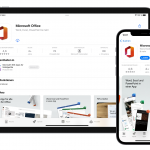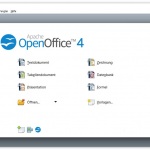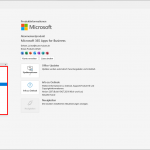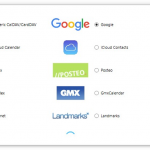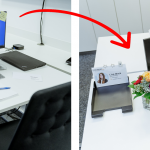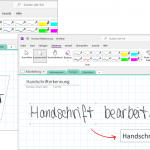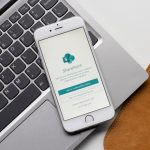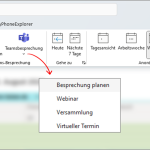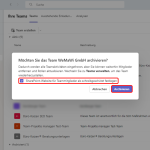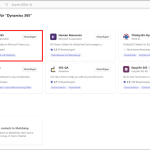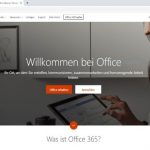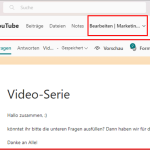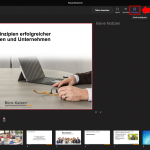Wer darf wie und wo Microsoft Office kostenlos nutzen? Denn viele beliebte Microsoft Office Programme – wie Word, Excel, PowerPoint und einige weitere Apps – können zwar auch gratis verwendet werden. Allerdings nur mit einem etwas abgespeckten Funktionsumfang. Denn nicht jeder darf die Vollversionen dieser Office-Apps kostenlos nutzen. Nur für den Bildungsbereich (Schüler, Studenten und […]
Weiterlesen...Büro Blog – Effizient am Arbeitsplatz
Effektive To Do Liste: Wie Sie Ihre Aufgaben organisieren (Vorlagen + Tipps)
Sie könnte eine echte Arbeitshilfe sein – und ist doch viel zu oft ein Quell ständigen schlechten Gewissens und daraus entstehender schlechter Stimmung: Die Todo-Liste.
Sie findet sich auf Zetteln, Schreibtischunterlagen und im Smartphone. Sie klemmt im Kalender, unter der Kaffeetasse oder hängt an der Pinnwand. Wer sie anlegt, erhofft sich von ihr eine Erleichterung seiner Arbeitsplanung – doch leider ist oft das Gegenteil der Fall, denn allzu schnell geht die Übersicht verloren und unerledigte Aufgaben erzeugen Druck.
Office 365 Exchange bzw. Microsoft Exchange Online: E-Mail für das Unternehmen
Schon als Einzelunternehmer oder Freelancer, der beruflich viel mit E-Mails zu tun hat, wirkt es ab einem gewissen Grad unprofessionell, wenn der Mailverkehr mit Kunden über eine Adresse bei web.de, GMX, Gmail oder einem vergleichbaren Anbieter abgewickelt wird. Wer einen kleinen Handwerksbetrieb führt, dem erwächst sicher kein Nachteil daraus, dass die Mails von einer Adresse […]
Weiterlesen...Open Office 365: was kann die kostenlose Bürosoftware?
Nicht alle Privatnutzer oder Unternehmen möchten Geld in die Hand nehmen, um Bürosoftware für sich selbst nutzen zu können bzw. für alle Mitarbeiter zur Verfügung zu stellen. Wer nur ab und an mal privat ein paar Dinge aufzuschreiben hat oder eine Tabelle anlegen möchte, muss dafür keine Vollversion von Microsoft Office oder Office 365 kaufen. […]
Weiterlesen...OneNote für Mac: Von der Installation und Einrichtung bis zur Nutzung des digitalen Notizbuchprogramms
OneNote ist ein leistungsstarkes Tool zur Organisation von Notizen. Microsofts Tool ist auf verschiedenen Plattformen wie Windows, iOS und Android verfügbar ist. In diesem Beitrag werden wir uns die Funktionen und Möglichkeiten von OneNote auf dem Mac ansehen. So können Sie Ihre Ideen, Checklisten oder – ganz banal – Ihren Einkaufszettel erfassen und über den Clouddienst […]
Weiterlesen...Outlook Farbe ändern: Das Office-Design anpassen (inkl. Video)
Ob Word, Excel, Outlook oder PowerPoint: Von den Anwendungen, die in Microsoft Office enthalten sind, sollte man als Anwender in Fragen des Designs keine Wunderdinge erwarten. Die Tools sind userfreundlich gestaltet, das schon, sie sind selbsterklärend und lassen im Prinzip nichts zu wünschen übrig. Und dennoch würden viele Nutzer gern die Oberfläche an die eigenen […]
Weiterlesen...Mit Outlook Caldav den Google-Kalender einbinden
Microsofts Outlook und der Kalender von Google arbeiten mit verschiedenen Protokollen, sie sind eigentlich nicht kompatibel. Eigentlich. Denn mit Caldav gibt es ein Gratis-Tool, mit dem Sie die in der Google-Kalender-Cloud angelegten Termine in Outlook synchronisieren können. Den kleinen Helfer können Sie auf der Website des Caldav Synchronizer als .zip-Ordner herunterladen. Klicken Sie dafür einfach […]
Weiterlesen...Office 365 Gruppen: Anleitung für das Erstellen und richtige Nutzen der praktischen Groups in Microsoft Office 365
Das Microsoft-Tool „Office-365-Gruppen“ ist das Schweizer Taschenmesser unter den vielen Anwendungen in der Office-Suite. Denn mit den Groups lassen sich (beinahe) alle anderen Kollaborationstools in einer einzigen Anwendung bündeln, was deren Handhabung deutlich vereinfacht, zum Beispiel Outlook, Planner, Teams, OneNote, Yammer oder Delve. Dabei gibt es drei verschiedene Standardgruppen mit einem jeweils leicht unterschiedlichen Fokus […]
Weiterlesen...Wie Sie eine Outlook Lesebestätigung anfordern, einstellen & ausschalten
Es gibt eine schöne Funktion, wie der Absender der elektronischen Post darüber informiert wird, dass der Empfänger die an ihn verschickte E-Mail gelesen bzw. geöffnet hat – nämlich die Outlook Lesebestätigung. In unseren Anleitungen erfahren Sie einerseits, wie Sie dieses Feature für E-Mails anfordern/einrichten und ausschalten/ablehnen – sowie Sie eine Lesebestätigung in Outlook bei Ihrem […]
Weiterlesen...OneNote Login: Anmeldung im digitalen Notizbuch von Microsoft
Egal ob E-Mail-Postfach, Cloud-Dienst, Online-Banking, Ebay-Account oder eben OneNote – für alles brauchen Sie ein Passwort. Wie der Sicherheitsanbieter Dashlane in einer Untersuchung herausgefunden hat, besitzt jeder Internetuser in Deutschland ca. 78 Online-Accounts, die zwingend ein Passwort benötigen. Dabei sind die Deutschen keinesfalls Spitzenreiter. Ein Amerikaner bringt es im Schnitt auf ca. 150 Konten, Franzosen […]
Weiterlesen...Selbstorganisation: Mehr Effizienz und Agilität lernen
Das Prinzip der Selbstorganisation ist wichtig für die Arbeit im Team, aber auch für die eigene Effizienz. Viele unserer Kunden streben eine höhere Agilität im Unternehmen an: Flache Hierarchien, mehr Selbstverantwortung und Flexibilität der Mitarbeiter. Das ist ein Schritt in die richtige Richtung. Agilität funktioniert, wenn jeder einzelne Mitarbeiter gelernt hat, seine Arbeitsabläufe eigenständig zu […]
Weiterlesen...Microsoft Yammer: Das Social-Media-Intranet und „interne Mitarbeiter-Facebook“ für eine effizientere Unternehmenskommunikation
Microsoft Yammer ist ein soziales Mitarbeiter-Netzwerk in Office 365, das die unternehmensweite Kommunikation, Zusammenarbeit und Vernetzung der Mitarbeiter ermöglicht. Über dieses „Social-Media-Intranet“ für Firmen können sich Ihre Mitarbeiter spielerisch einfach zu Themen, Ideen und Projekten vernetzen, Erfahrungen und Wissen austauschen, die Zusammenarbeit koordinieren, Chatten und über (berufs- und firmenrelevante) Neuigkeiten auf dem Laufenden bleiben. Auf […]
Weiterlesen...Datenschutz: 2 Lösungen, um Microsoft 365 DSGVO-konform zu nutzen (Verschlüsselung/datensparsame Konfiguration)
Die Diskussion um den Datenschutz und eine DSGVO-konforme Nutzung von Microsoft 365 und Office 365 hält seit Jahren an. Für Unternehmen gibt es inzwischen zwei praktikable Lösungen – anders als für Schulen und Behörden, bei denen strengere Maßstäbe gelten. Trotz Verbesserungen seitens Microsoft blieb die Datenschutzkonferenz 2022 kritisch. Die Lösung: Entweder ein zusätzliches Verschlüsselungs-Gateway, das […]
Weiterlesen...Power Automate (ehemals Microsoft Flow): Anleitung mit Tipps, Vorlagen und Praxisbeispielen für automatisierte Workflows und Prozesse
Power Automate ist ein praktisches Tool, mit dem Sie schnell und einfach automatisierte Workflows für regelmäßig wiederkehrende Arbeitsschritte und Prozesse erstellen können. Für die alltäglichen Routinearbeiten müssen Sie dann nur noch ein einziges Mal einen „Work-Flow“ eingeben – und dann nie wieder selbst ausführen. Microsofts eigener Slogan lautet „Working smarter, so you can work less […]
Weiterlesen...OneNote Handschrift: Tutorial zum Erstellen handschriftlicher digitaler Notizen und wie man sie in Text konvertieren/umwandelt
Das klassische Notizmedium ist nach wie vor Papier und Stift. Egal ob als kleiner Zettel, loses Blatt oder gebundenes Notizheft das mit Bleistift oder Kuli beschrieben wird: Schriftliche Anmerkungen sind in vielen Varianten möglich und lassen sich auch im digitalen Zeitalter noch nicht vollständig wegdenken. Doch mittlerweile bekommen die Klassiker zunehmend Konkurrenz: Tablets, Notebooks mit […]
Weiterlesen...SharePoint-Dateien lokal mit einem PC synchronisieren, in den Explorer einbinden und offline ohne Internetverbindung bearbeiten
Wer beruflich viel unterwegs ist, muss auch offline auf seine SharePoint-Dateien zugreifen können. Das gilt für das Flugzeug genauso, wie für die Funklöcher im ländlichen Raum.
Weiterlesen...In Outlook Teams Besprechungen direkt planen und organisieren (Anleitung & Tutorial)
Es kann nur einen geben – einen Kalender! Und da dies im Unternehmensalltag der Outlook-Kalender ist, sollten sie auch ihre Teams-Besprechungen direkt im Outlook-Kalender planen.
Weiterlesen...Microsoft Teams archivieren und „staubtrocken“ aufbewahren: Inklusive Kanälen und Unterhaltungen
Das Archivieren von wichtigen Unternehmensdaten, wie zum Beispiel einem abgeschlossenen Projekt in Microsoft Teams, ist nicht nur eine Frage des Aufräumens und der Ordnung. Für bestimmte unternehmerische Daten gibt es auch eine gesetzlich vorgeschriebene Archivierungspflicht.
Weiterlesen...Dynamics 365 in Microsoft Teams integrieren: Für den schnellen Zugriff auf relevante Geschäfts- und Kundendaten
Die Integration der Business-Analytics-Software Dynamics 365 in Microsoft Teams hat gleich einen doppelten Nutzen. So können Sie einerseits ein Teams gründen, um mit den vielseitigen Kommunikations- und Kollaborationsfunktionen in Teams einfacher an den Dynamics-Datensätzen zusammenarbeiten zu können.
Weiterlesen...Microsoft Planner: Kanban, Scrum – und dann? Wie man Projektaufgaben visuell organisiert
Microsofts Aufgaben-Planungstool Planner ermöglicht das visuelle Organisieren von kleinen und mittleren Projekten nach der Kanban- und Scrum-Methode. Was das genau bedeutet, und wie Sie das Kanban-Board und die agile Scrum-Methode für eine Visualisierung Ihrer Aufgabenorganisation im Planner richtig nutzen, erfahren Sie hier in diesem Büro-Kaizen Blogbeitrag.
Weiterlesen...Microsoft Teams Anleitungen und Video-Tutorials von A bis Z zum Aufbau und den Funktionen der Teams-App
In dieser Büro-Kaizen Anleitung erklären wir die Grundlagen von Microsoft Teams, wie das Programm aufgebaut ist und wie Sie die Funktionen richtig nutzen. In unserem Extra-Tipp zeigen wir Ihnen darüber hinaus auch, wie Sie Teams am einfachsten in Ihrem Unternehmen einführen können.
Weiterlesen...OneNote Dark Mode: Der „Dunkle Modus“ in Microsoft OneNote! Tatsächlich augen- und batterieschonender?
Der „Dunkle Modus“ in Microsoft OneNote hat nichts mit Star Wars oder irgendwelchen dunklen Mächten zu tun. Das Dark Mode Design schont lediglich die Augen beim Lesen – und die Batterien bei tragbaren Geräten.
Weiterlesen...Was ist besser fürs Büro geeignet: Microsofts Office 365 oder Googles G Suite? Vergleich und Unterschiede
Im Jahr 2006 hat Google seine G Suite herausgebracht (damals noch als „Google Apps for Business“) und als anfangs kostenlose Alternative zu Microsofts Office-Produkten platziert. Die Google Apps zählten damals zu den Vorreitern der cloudgestützten Bürosoftware-Lösungen.
Weiterlesen...Microsoft Forms Umfrage in Teams erstellen und einbinden (Anleitung)
Die Integration des Umfrage-, Quizz- und Quick-Poll-Tools Microsoft Forms in das Kollaboration-Tool Microsoft Teams ist einfach genial. So können Sie ganz einfach direkt in Microsoft Teams neue Forms-Umfragen erstellen und gemeinsam bearbeiten – oder auch eine schnelle Quick-Poll-Umfrage unter den Teams-Mitgliedern in einem Kanal abhalten und die Ergebnisse in Echtzeit einsehen.
Weiterlesen...Teams PowerPoint teilen: Richtig nutzen, präsentieren, freigeben und gemeinsam bearbeiten
Es gibt zwei verschiedene Möglichkeiten, wie man eine PowerPoint-Präsentation in Microsoft Teams halten kann. Die klassische Variante, bei der jeder Zuhörer exakt der Präsentation des Redners folgt – und eine neue Variante, die den Zuhörern mehr Freiraum gewährt.
Weiterlesen...